Excel 2010 dosyanızı parola ile korumak hiç bu kadar kolay olmamıştı. Microsoft Excel 2010, elektronik tablolarını başkalarından gizli tutmak isteyen bir kullanıcı için en iyi gizliliği sağlar. Her zaman hassas verilerimizi içeren bu tür dosyalara sahibiz ve bu nedenle başkalarının bunları düzenlemesini veya değerli bilgilerimizi kaldırmasını istemiyoruz. Peki, bir kişi bu hassas dosyaları nasıl güvence altına alır? Aşağıdaki makale basit yöntemi içerecektir 2010 Excel dosyası nasıl parola ile korunur .
Bölüm 1: Parola Korumalı Excel 2010
Gizlilik, 21. yüzyılın en büyük sorunlarından biridir. Yapılan diğer her yazılım, buna en iyi şekilde özen göstermeye çalışır. Böylece Microsoft Excel 2010, değerli verilerinizi kendinize saklamanızı sağlar. Sorun şu ki, herkes Excel dosyası 2010'a şifreyi nasıl koyacağını bilmiyor. Bunu yapmanın en basit yöntemlerinden bazıları aşağıdaki gibidir.
Bölüm 1. Excel 2010'u Açık Parola ile Koruyun
Excel 2010 dosyanızı bir parola ile kilitlemek için bu yöntemi kullanmanız yeterlidir.
1. Excel 2010 dosyanıza şifre uygulamak için "Dosya" bölümüne gidin ve "Farklı Kaydet"i seçin.
2. Kullanıcıdan kaydetmek için istenen konumu girmesini isteyen yeni bir pencere açılacaktır. Bu konum olayını görmezden gelin ve pencerenin altına bakın, "Araçlar"ı göreceksiniz.
3. "Araçlar"ı seçtiğinizde bir açılır menü açılır, açılır menüden "Genel Seçenekler"i seçin ve yeni bir istem açılacaktır.
4. Komut istemi, Excel 2010 dosyanıza ayarlamak istediğiniz "Açık Parolayı" girmenizi isteyecektir.
5. Parolayı ayarladıktan sonra dosyayı kaydedin ve bir dahaki sefere dosyanızı açtığınızda sizden önce parolayı girmenizi isteyecektir.
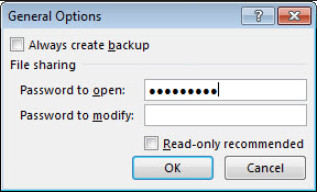
Bölüm 2. Excel 2010'u Parolayı Değiştir ile Koruyun
Bazen kullanıcılar, dosyalarının başkalarına gösterilmesini ister, ancak başkalarının dosyayı düzenlemesini istemez. Bu durum, bir kuruluş Excel dosyasını başka bir kuruluşa gönderdiğinde sıklıkla görülebilir. Böyle bir durumda, kullanıcı Excel 2010 dosyasındaki parolayı değiştirmek için başvurma eğilimindedir. Excel'de yeniyseniz, muhtemelen Excel 2010'da nasıl parola koruması yapacağınızı bilmiyorsunuzdur. Çok basit.
1. Parolayı değiştirmek için uygulamak istediğiniz dosyayı açmanız yeterlidir.
2. "Dosya" bölümünden "Farklı Kaydet"i seçin.
3. Yeni bir pencere açılacaktır, pencereden "Araçlar"ı seçin ve "Genel Seçenekler"i seçin.
4. Yeni bir istem açılacak ve sizden "Şifreyi Değiştir"i girmenizi isteyecektir.
5. Parolayı girerek dosyayı kaydedin ve dosyayı bir sonraki açışınızda değiştiremezsiniz.
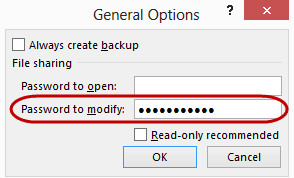
Bölüm 3. Excel 2010'u Salt Okunur Parola ile Koruyun
Excel 2010, kullanıcının dosyaya farklı sınırlamalar koymasını sağlar. Dosyaya, kullanıcının yalnızca onları görüntüleyebilmesi, ancak üzerinde herhangi bir değişiklik yapmaması için parolalar ayarlayabilirsiniz.
Sadece yukarıda bahsedilen prosedürü takip edin, ancak dosyayı kaydetmeden önce, ayarlamak için bir şifre girdiğinizde, kontrol edilecek başka bir seçenek vardır, salt okunur bir öneri isteyen bir onay kutusu.
Onay kutusunu işaretler ve ardından dosyayı kaydederseniz. Bir sonraki açışınızda şifre soracak ve kullanıcıya "Salt okunur" seçeneği sunacaktır. Kullanıcı "Salt okunur"u seçerse dosya açılır ancak kullanıcı dosyada herhangi bir değişiklik yapamaz.
Bölüm 4. Çalışma Kitabı Yapısı Parolasını kullanarak Excel 2010'u koruyun
Excel 2010, Excel'in tüm çalışma sayfasını korumanın aksine, dosyanın bir bölümünü kolayca kilitleyebileceğiniz bir özellik sunar. Bazen kullanıcı, başkalarının dosyanın bir bölümünü görüntülemesini, düzenlemesini veya başka bir yere taşımasını engellemek ister. Bu gibi durumlarda akla gelen temel konu Excel 2010'da hücreler nasıl korunur? Dosyanın belirli bir kısmı nasıl korunur? Çok basit.
1. Sadece "İncele"ye tıklayın ve oradan "Çalışma Kitabını Koru"yu seçin.
2. Bir açılır pencere gelecek ve bu sefer isteğe bağlı olan bir şifre isteyecektir.
Herhangi bir parola belirlemezseniz, herkes korumalı dosyayı kolayca korumasız hale getirebilir. Parolayı ayarlarsanız, bir dahaki sefere bu gizli bölümleri ziyaret etmek istediğinizde önce parolayı girmeniz gerekir.
Bölüm 5. Excel 2010'u Sayfa Parolasıyla Koruyun
1. Excel sayfanızı kilitlemek için "İnceleme" bölümüne tıklayın ve oradan "Sayfayı Koru" seçeneğini seçin.
2. Bir şifre ve sizden bazı izinler isteyen bir istem açılacaktır.
3. Bir parola belirleyin ve izin vermek istediğiniz tüm onay kutularını işaretleyin. Bu sadece çalışma sayfasını kilitler ve gitmeye hazırsınız.
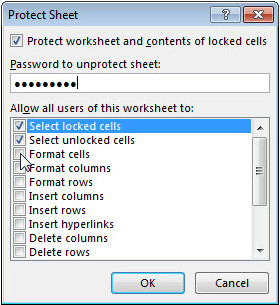
Bölüm 2: Excel 2010'un Koruması Nasıl Kaldırılır
Excel 2010, kullanıcının değerli verilerini güvende tutması için mümkün olan her özelliği sağlar. Neredeyse istediğiniz her şeyi kilitleyebilirsiniz. Önemli bir sorun, korunan dosya için parolanızı unutursanız, Excel'in bunun için herhangi bir "Parolamı Unuttum" özelliği sağlamamasıdır. Bunun için bilinen çok güçlü bir araç var. PassFab for Excel , hemen hemen her türlü parola korumalı Excel 2010 dosyasını kırabilir.
Yazılım Windows için kullanılabilir. 3 çeşit şifre kırma saldırısı kullandığı için %100 şifre kurtarma oranı sağlar. Ortam çok kullanıcı dostu olduğundan ve herhangi bir özel beceri gerektirmediğinden, yazılımın çalışması için herhangi bir roket bilimi gerektirmez. Yazılım ücretsiz değildir ancak demo sürümünü ücretsiz olarak kullanabilirsiniz. İzlenen adımlar şunlardır:
Aşama 1: Yazılımı açın ve içindeki korumalı dosyanızı seçin.

Adım 2: Yazılım, Brute force saldırısı, Brute force with Mask saldırısı ve Sözlük saldırısı gibi farklı türde parola kaldırma saldırıları kullanır. Yazılımın yürütmesini istediğiniz saldırıyı seçin.

Aşama 3: Yazılım şifreyi kendisi kaldıracaktır, bu işlem şifrenizin uzunluğuna bağlı olarak biraz zaman alacaktır.

Özet
Excel 2010, kullanıcının gizliliği için mümkün olan her özelliği sağlamaya çalışır. Excel 2010 dosyanızı korumanın bazı harika yollarını tartıştık. Ayrıca, herhangi bir parolayı unuttuysanız, Excel dosyanızdan herhangi bir tür parolayı kaldırmanıza yardımcı olabilecek çok güçlü bir yazılımdan bahsettik. Excel dosyasını korumanın başka harika yollarını veya parola korumalı Excel dosyasının korumasını nasıl kaldıracağınızı bulabilirseniz, bize bildirin ve kesinlikle araştıracağız. Teşekkür ederim.